Користувачі операційної системи Windows часто стикаються з труднощами при видаленні антивірусних продуктів компанії ESET. Звичайно, у наш час мало кому прийде в голову просто видалити кореневу папку антивірусу з Program Files, однак спроби некоректного видалення все ж трапляються, що призводить до нестабільної роботи системи, а іноді і до цілого ряду критичних помилок.
В той же час є кілька безпечних і коректних способів деінсталювати ESET Smart Security.

Як видалити ESET Smart Security
Видалення через панель управління
Серед стандартних засобів операційної системи є і інструмент для коректного видалення встановлених програм. Якщо ви прийняли рішення скористатися ним, потрібно відкрити меню «Панель управління», вам потрібно знайти пункт «Установка і видалення програм» (в деяких випадках «Програми та компоненти»).
З відкритого списку вам потрібно вибрати ESET Smart Security і за допомогою подвійного клацання миші запустити процес видалення.
Відкриється вікно дєїнсталлятора, слідуючи інструкціям якого можна без проблем видалити антивірусний продукт. Інтерфейс інтуїтивно зрозумілий, дєїнсталлятор сам знайде і видалить всі основні компоненти програми.
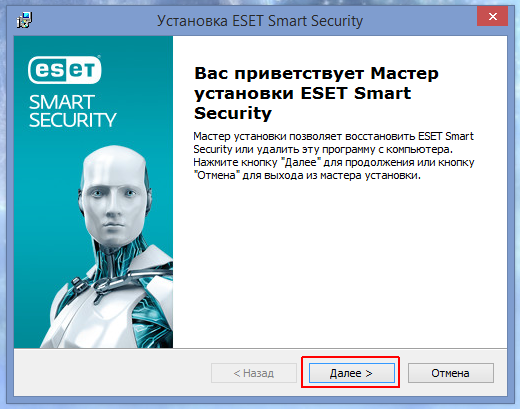
Видалення програми ESET Smart Security
Іноді користувачі встановлюють пароль для захисту параметрів антивіруса. Якщо у вас саме такий випадок, Майстер видалення попросить вас ввести цей пароль у спеціальному полі. Якщо ви забули цей пароль, то на жаль, даний спосіб видалення буде для вас неможливий.
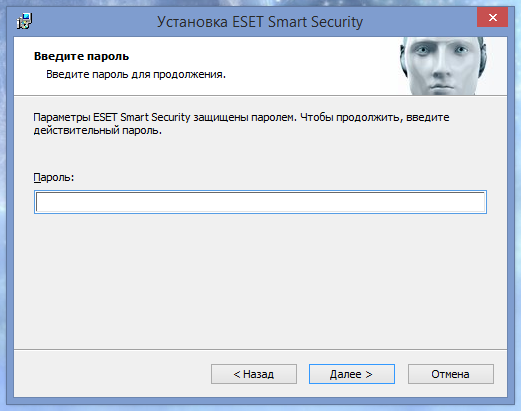
Введення пароля для видалення програми ESET Smart Security
Після виконання всіх дій Майстер Установки повідомить вас про необхідність перезавантаження комп’ютера для завершення видалення.
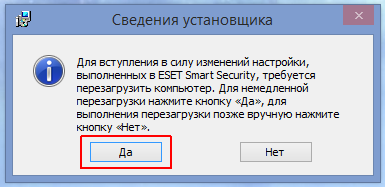
Перезавантаження комп’ютера для завершення видалення програми
Після перезавантаження ваша операційна система запуститься вже без ESET Smart Security.
Увага! При використанні даного способу в системі часто залишаються сліди програми, що може призвести до зниження працездатності і навіть помилок системи. Рекомендуємо очистити сліди програмою CCleaner, або аналогічної.






